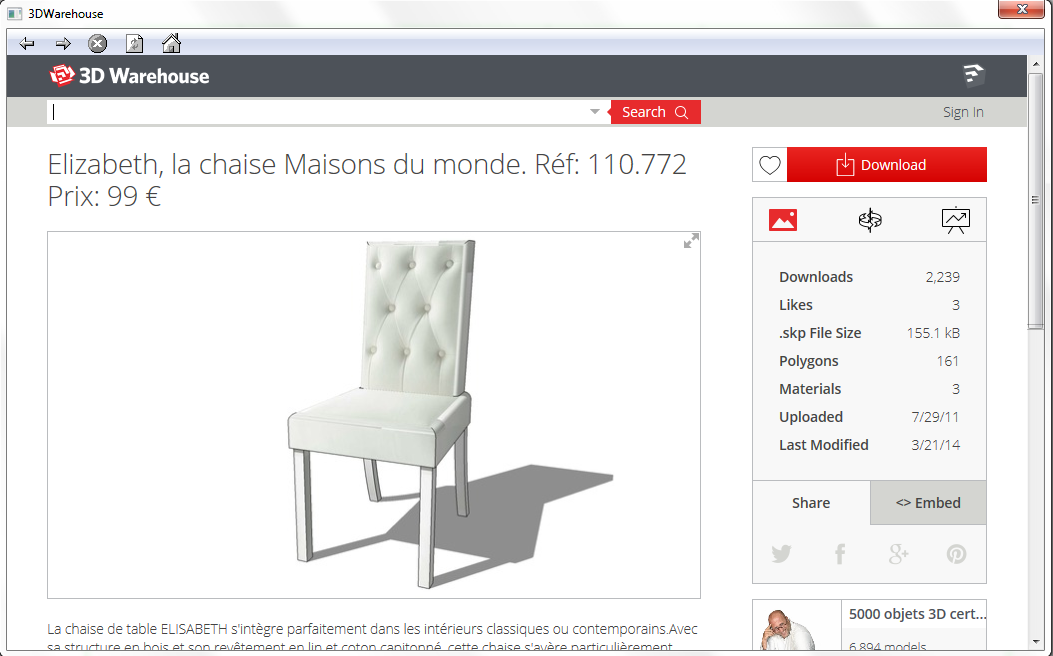« Importer des objets 3D Warehouse » : différence entre les versions
Aucun résumé des modifications |
Aucun résumé des modifications |
||
| Ligne 28 : | Ligne 28 : | ||
Une fenêtre va alors s'ouvrir | Une fenêtre va alors s'ouvrir vous permettant de rechercher n'importe quel objet dans la barre de recherche. Saisissez votre terme de recherche puis cliquez sur le bouton rouge Search (rechercher). | ||
| Ligne 37 : | Ligne 37 : | ||
Sélectionnez l'objet qui vous convient puis | Sélectionnez l'objet qui vous convient puis cliquez sur le bouton Download (télécharger). | ||
Version du 21 novembre 2014 à 16:29
|
Le "3D Warehouse" est une bibliothèque d'objets 3D accessible gratuitement au travers d’Internet. Un moteur de recherche permet de trouver l'objet souhaité parmi les milliers d'objets qu'elle contient. Le "3D Warehouse" contient aussi bien des objets du quotidien que des éléments d’architecture. Il vous suffit de rechercher l'objet souhaité et de cliquer sur le bouton de téléchargement pour qu'il apparaisse automatiquement dans la scène en cours. Juste avant d'apparaître, une boîte de dialogue vous permettra de dimensionner l'objet et de lui affecter des attributs (référence, description, prix, etc.) et de changer ses couleurs par défaut.
|
|